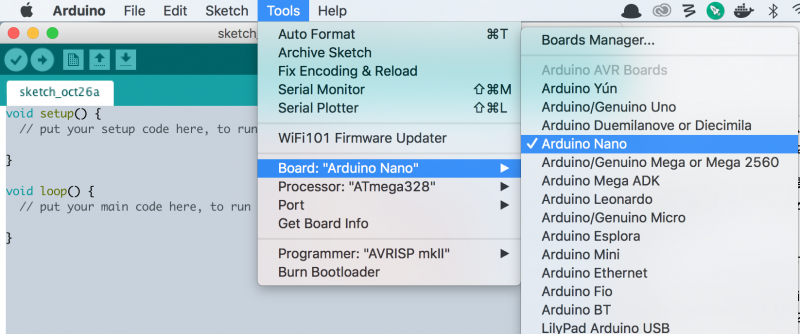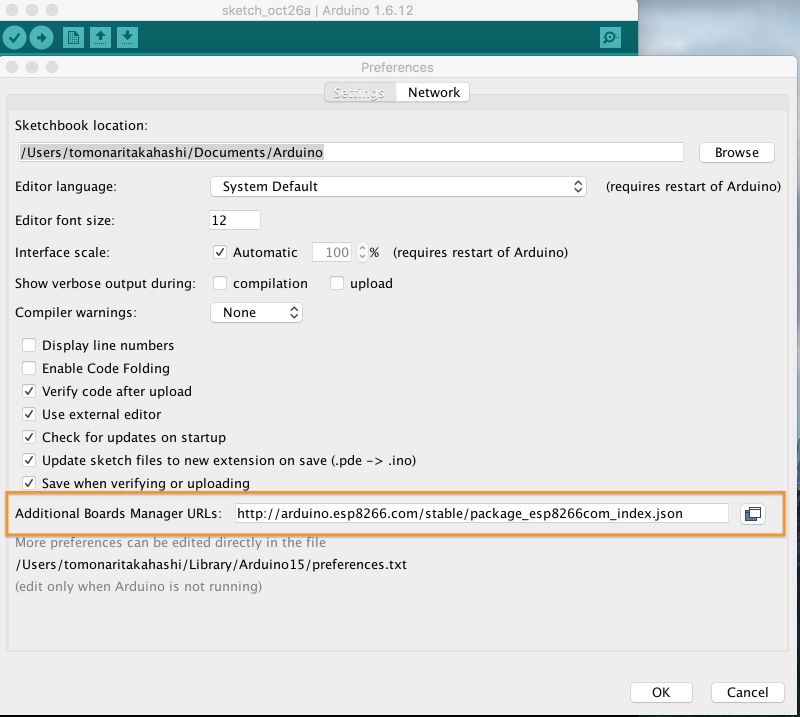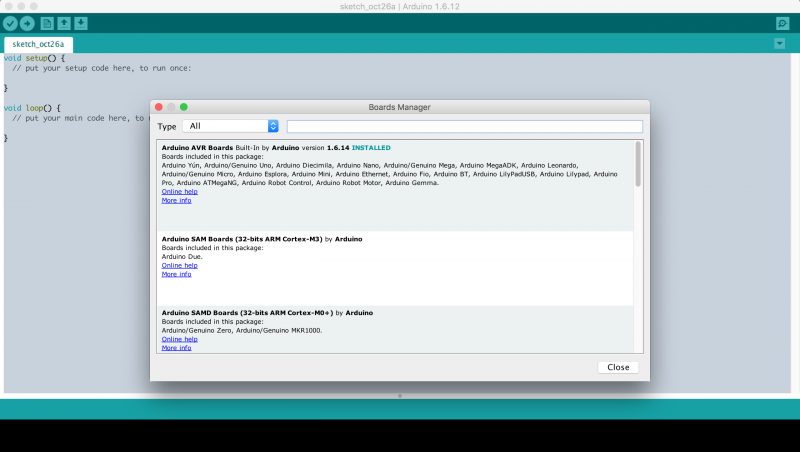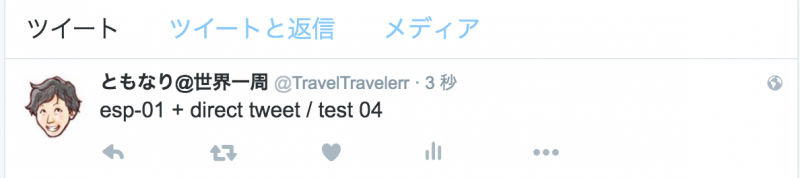Arduino互換Wi-FiモジュールESP8266入門
- 電子工作
ブログ4週目担当の高橋ですー。こんにちは。
今回は、GIFカメラのガワを作り、GIFカメラ完成の予定でした。
しかし、諸事情で3Dプリンターを触る事ができなく、、、ガワの作成・加工は次回のブログに載せることにしました。
その代わりに、今回はArduino互換のWi-Fiモジュール「ESP8266」について書くことにします。
ESP8266って何?
コンパクトで、安価(1個=約600円!!)なArduino互換のWi-Fiモジュールです。
ArduinoのIDEを使ってコードを書き込むことができます。さらに、GPIOピンがついているので(Arduinoと比べると数は少ないですが)、LチカなどのInput/Outputもできるすごいヤツなんです。
今回購入したもの
秋月電子などで、ESP8266をブレッドボードなどで使いやすい状態にしたキットが売られています。それぞれ見た目がかなり違うので、自分はちょっと戸惑いました。基本的に同じ物です。(↑で載せた写真は、スイッチサイエンスさんから購入したものです)
ただ、ESP8266を使う際に少し難点があります。通常、ArduinoはMicro-USBなどを使い、直接PCからコードをArduinoに書き込む事ができますが、↑のリンクで紹介したESP8266のキットではそれが出来ません。。。シリアル変換アダプターというツールを経由して、書き込む必要があるんです。。。
なので、今回は少しお高いですが、もろもろコミコミの開発キットがスイッチサイエンスさんから発売(2,160円)されていたので、こちらを購入。
これで、Arduino同様PCから直接書き込め、すぐに動かすことが出来ます。(断然おすすめです)
実際に使うまでの下準備
Arduinoにコードを書き込む時は、下の画像のように書き込むボードを選択するのですが(画像ではArduino Nanoに書き込む用)、そのままではESP8266は選択肢にありません。
なので、ESP8266を追加する必要があります。今回はこの記事を参考にしました。公式のドキュメントはこちらです。
1.このリンク先にあるBoards manager link: をコピーします(2016.10.26現在では、http://arduino.esp8266.com/stable/package_esp8266com_index.json でした)
2.コピーしたリンクをArduinoIDEの「環境設定」の”Additional Boards Manager URLs”にペーストします
3. ArruinoIDEで”ツール > ボード > Boards Manager”と進むと、リストが表示されるので、その中からESPをみつけてインストールボタンを押してください
この3つの手順で”ツール > ボード”の中からESP8266が選択できるようになります。
これで後は、Arduino同様に「IDEでコードを書く」→「アップロード」とするだけで動かす事が出来ます。
具体的にどんなことができそう?
とても安価なので、機能面が少し不安でした。けれど、公式のサンプルコードなどを眺めていると、Wi-Fiに接続してHTTPリクエストなどを出したり、WEBサーバーとしても使えそうです。
今回は、HTTPリクエストをTwitterに送って、ツイートをしてみたいと思います。
ツイートをしてみる
利用したライブラリー
ちょうどいいサンプルがあったので、今回はそのまま使わさせてもらいました。
こちらのコードに、自分のWi-Fi情報とTwitter情報を追記してあげます。(12行〜19行辺り)TIME_SERVERは、{133, 243, 238, 164}と記載してください。
このコードを、ESP8266に書き込みます。(待つこと20秒ほど)
書き込み終了と同時に、自動的にWi-Fiに接続されツイートされました!
Twitterの情報を取ってきて、メンションされたらLEDを光らせるなどなど、色々できそう!
まとめ
Arduino互換のWi-FIモジュール、ESP8266を紹介しました。
ESP8266をArduinoIDEで使うための下準備の手順を紹介しました。
最後にESP8266単体で、Wi-Fiに接続しツイートをしてみました。
ESP8266のコスパには驚かされます。(Wi-Fiシールドは高価なものばかりだったので。。。)
それではまた次回に!
おわりに
次は、ArduinoをLTEに繋げてみたいな。。。